Cómo funciona la búsqueda de WordPress (+ consejos para mejorarla)
Publicado: 2023-04-03¿Quieres aprender cómo funciona la búsqueda de WordPress y cómo puedes mejorarla?
Al comprender y mejorar la búsqueda integrada de WordPress, puede ayudar a los visitantes a encontrar lo que buscan. Esto puede generar más conversiones y mantener a las personas en su sitio durante más tiempo.
En este artículo, veremos cómo funciona la búsqueda predeterminada de WordPress y compartiremos consejos sobre cómo mejorarla.
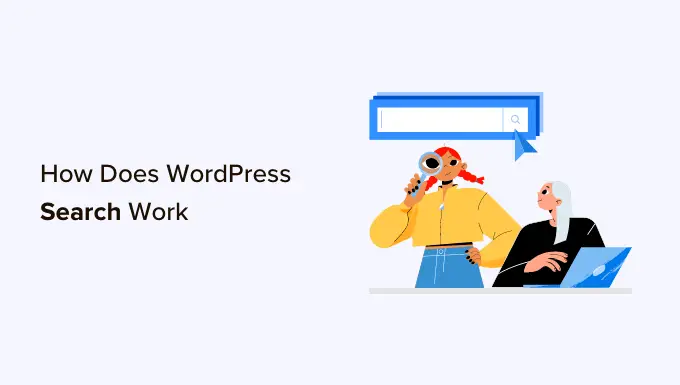
¿Cómo funciona la búsqueda de WordPress?
WordPress viene con un sistema de búsqueda que buscará contenido dentro de su sitio web.
El aspecto de la barra de búsqueda y dónde aparece variará según el tema de WordPress, pero la mayoría de los temas muestran la barra de búsqueda en la esquina superior derecha.
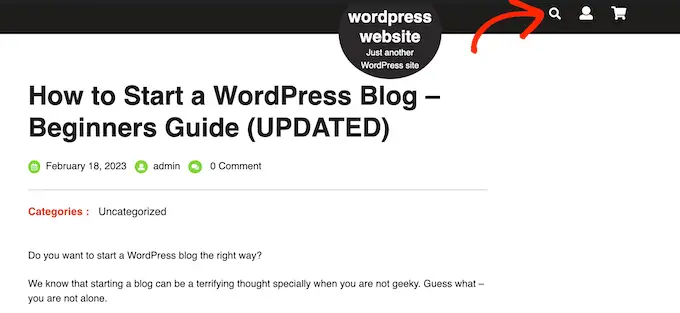
Nota: si su tema no muestra la barra de búsqueda de WordPress de forma predeterminada, pase a nuestras preguntas frecuentes, donde le mostraremos cómo agregarlo.
Los visitantes pueden escribir una consulta de búsqueda en este campo y WordPress buscará:
- Títulos de página
- Contenido de página
- Títulos y subtítulos de una sola imagen
- Texto alternativo de la imagen
- nombres de archivos
Como puede ver, no busca widgets, comentarios de usuarios, categorías, etiquetas, productos WooCommerce o documentos PDF. Tampoco busca títulos de galería de imágenes, subtítulos o texto alternativo, aunque puede buscar este contenido utilizando un complemento de motor de búsqueda como SearchWP.
WordPress realiza esta búsqueda utilizando la clase WP_Query. Comenzará mostrando cualquier publicación que tenga el término de búsqueda en el título de la publicación, organizada en orden cronológico inverso, lo que significa que las entradas más recientes se mostrarán en la parte superior de los resultados.
Después de eso, mostrará cualquier publicación que tenga el término coincidente en el contenido de la publicación.
Por ejemplo, imagina que acabas de publicar una publicación sobre gatos titulada "Mi mascota favorita" y también tienes una publicación anterior titulada "Mejores fotos de gatos". En este caso, al buscar 'Gato' se mostrará primero la publicación anterior de 'Mejores fotos de gatos', ya que tiene el término de búsqueda en el título.
Esto puede no ser un problema para los blogs o sitios web de WordPress que solo tienen pequeñas cantidades de contenido. Sin embargo, esta lógica de pedido a menudo mostrará resultados inexactos o confusos para blogs, tiendas en línea o sitios web comerciales más grandes.
Al sistema incorporado también le faltan algunas de las características que la gente espera de los motores de búsqueda modernos. Esto incluye autocompletar, búsqueda Ajax en vivo, filtrado y revisión ortográfica.
¿Por qué mejorar la búsqueda predeterminada de WordPress?
Una búsqueda en el sitio avanzada, rápida y precisa puede ayudar a los visitantes a encontrar contenido interesante y relevante, lo que los mantendrá en su sitio web por más tiempo. Esto puede aumentar las páginas vistas y reducir la tasa de rebote en WordPress.
Dado que los visitantes pasan más tiempo en su sitio, esto enviará señales positivas a los motores de búsqueda. Esto puede mejorar su SEO de WordPress, lo que significa que los motores de búsqueda como Google mostrarán su contenido a más personas y atraerán más visitantes a su sitio web.
Para obtener más información, consulte nuestra guía sobre cómo aumentar el tráfico de su blog.
Las personas que utilizan la búsqueda interna de su sitio ya están muy comprometidas. Están buscando activamente contenido específico, lo que puede significar que están listos para tomar acciones como comprar un producto, registrarse en su sitio de membresía de WordPress o reservar una cita.
Si estas personas no pueden encontrar lo que están buscando, pueden darse por vencidos e ir a un sitio web diferente. Esto significa que está perdiendo visitantes que estaban listos para convertir.
Una página de resultados de búsqueda también es un ejemplo de contenido personalizado, ya que le muestra al visitante los resultados que coinciden con su consulta de búsqueda única. Al proporcionar contenido personalizado que sea preciso y útil, puede mejorar la experiencia del visitante. Una vez más, esto puede alentarlos a convertirse.
El rendimiento es otra razón por la que es una buena idea reemplazar la búsqueda predeterminada de WordPress con una mejor alternativa.
Cuanto más grande sea su sitio web de WordPress, más tiempo le llevará a WP_Query escanear su base de datos y obtener los resultados. Esto significa que la búsqueda de su sitio será más lenta a medida que su sitio web crezca.
Cómo mejorar la búsqueda nativa de WordPress
La búsqueda en el sitio ayuda a los visitantes a encontrar lo que buscan, incluidos productos para comprar y blogs interesantes para leer. Dado que es una parte tan importante de su sitio, es una mala idea confiar en la limitada búsqueda integrada de WordPress.
Dicho esto, veamos cómo puede mejorar la búsqueda nativa de WordPress.
Mostrar resultados instantáneos con Live Ajax Search
La búsqueda Live Ajax agrega una función desplegable y de autocompletar que es común en los motores de búsqueda como Google.
A medida que el usuario escribe, la búsqueda en vivo adivina lo que quiere buscar y luego le muestra los resultados sin siquiera recargar la página.
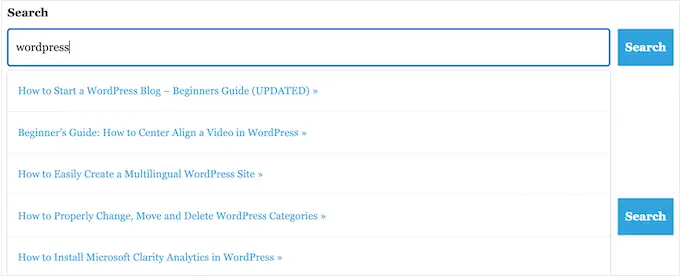
Esto puede ayudar a los visitantes a encontrar el contenido correcto, sin tener que presionar manualmente el botón "Buscar" o esperar a que la página se vuelva a cargar.
La forma más fácil de agregar la búsqueda en vivo de Ajax a WordPress es usar el complemento gratuito SearchWP Live Ajax Lite Search. Habilita la búsqueda instantánea automáticamente y no hay ajustes que configurar, por lo que es muy fácil de configurar.
Lo primero que debe hacer es instalar y activar el complemento. Para obtener más detalles, consulte nuestra guía paso a paso sobre cómo instalar un complemento de WordPress.
Tras la activación, el formulario de búsqueda predeterminado de WordPress utilizará automáticamente la función de búsqueda en vivo de Ajax. Si visita su sitio y comienza a escribir en la barra de búsqueda, verá la búsqueda instantánea en acción.
Cambiar el slug de URL de búsqueda predeterminado
De forma predeterminada, las URL de búsqueda de WordPress suelen verse así:
http://example.com/?s=search-term
Los caracteres ?s= adicionales hacen que esta URL sea más difícil de leer y comprender, lo que puede confundir a los visitantes que intentan orientarse en su sitio.
Peor aún, estas URL no están optimizadas para los motores de búsqueda, lo que puede impedir que indexen correctamente el contenido de su sitio.
La forma más fácil de cambiar estas URL es agregar un código personalizado a WordPress usando un complemento como WPCode.
Puede continuar y usar el siguiente código personalizado para reemplazar los caracteres '/?s=search-term' con 'search'. Su slug se verá así cuando termine: http://example.com/search/wordpress
Para usar algo que no sea "buscar" en su URL, simplemente personalice el fragmento de código a continuación.
function wpb_change_search_url()
if ( is_search() && ! empty( $_GET['s'] ) )
wp_redirect( home_url( "/search/" ) . urlencode( get_query_var( 's' ) ) );
exit();
add_action( 'template_redirect', 'wpb_change_search_url' );
Para obtener instrucciones detalladas sobre cómo insertar este código en su sitio web de WordPress, consulte nuestra guía sobre cómo cambiar el slug de URL de búsqueda predeterminado en WordPress.
Haga que los archivos PDF se puedan buscar en WordPress
Al cargar archivos PDF en su sitio web de WordPress, puede compartir información sobre sus servicios y productos en un formato que funciona en todos los dispositivos. También son perfectos para ofrecer a sus visitantes libros electrónicos, manuales de usuario, menús y más.
Sin embargo, WordPress solo busca el contenido de su base de datos de forma predeterminada, por lo que solo verá el título y la descripción de sus archivos PDF, y no su contenido. Como resultado, sus visitantes pueden tener dificultades para encontrar el mejor PDF para su consulta de búsqueda.
La buena noticia es que puede usar un complemento de búsqueda personalizado para mejorar la experiencia de búsqueda predeterminada de WordPress. Si sus archivos PDF no están encriptados, el complemento de búsqueda correcto indexará el contenido y los metadatos de sus archivos PDF y los agregará a los resultados de búsqueda.
Para obtener instrucciones paso a paso, consulte nuestra guía sobre cómo agregar indexación y búsqueda de PDF en WordPress.
Agregue una función de búsqueda por categoría a WordPress
Si tiene varias categorías de contenido en su sitio web, es posible que desee permitir que los usuarios restrinjan su búsqueda a una categoría específica. Esto puede ayudar a los visitantes a encontrar el contenido correcto más rápido.
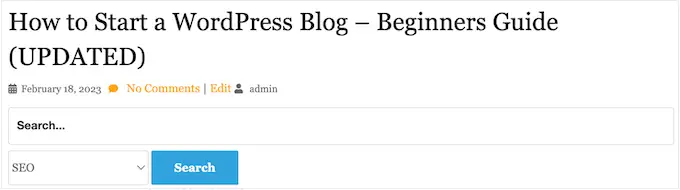
Por ejemplo, si tiene una tienda en línea, a menudo tiene sentido permitir que los clientes busquen dentro de una categoría de producto en particular.
Si ejecuta un sitio de membresía, puede usar la búsqueda por categoría para ayudar a los visitantes a encontrar otros miembros, grupos, foros, cursos en línea y otros tipos específicos de contenido. Para obtener más información, consulte nuestra guía sobre cómo agregar la búsqueda por categoría en WordPress.
Realice una búsqueda inteligente de productos WooCommerce
WooCommerce tiene su propia búsqueda integrada, pero no busca coincidencias en atributos de productos, reseñas o descripciones de productos. Esta omisión puede impedir que los compradores encuentren los productos que desean comprar en su tienda en línea, por lo que obtiene menos ventas.
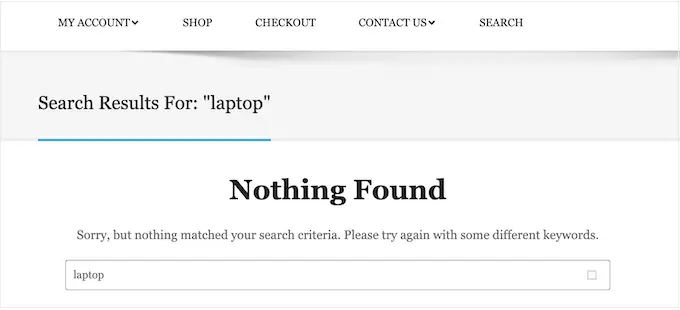
Afortunadamente, hay algunos complementos excelentes de WooCommerce que pueden mostrar resultados de búsqueda más útiles y obtenerlos más rápido. Para obtener más información, consulte nuestra guía sobre cómo realizar una búsqueda inteligente de productos de WooCommerce.
Para obtener aún más ventas, es posible que desee ajustar el tipo de productos que WooCommerce incluye en sus resultados de búsqueda. Por ejemplo, es posible que solo muestre productos que estén en oferta o que vengan con envío gratuito.

Para obtener más información, consulte nuestra guía sobre cómo personalizar la página de resultados de búsqueda de productos de WooCommerce.
Crear un formulario de búsqueda para tipos de publicaciones personalizadas
Los tipos de publicaciones personalizadas le permiten ir más allá de las publicaciones y las páginas y crear diferentes tipos de contenido para su sitio web. Los tipos de publicaciones personalizadas pueden tener diferentes campos personalizados y su propia estructura de categoría personalizada.
Por ejemplo, si ejecuta un sitio web de reseñas de películas, probablemente desee crear un tipo de publicación de "críticas de películas" que tenga campos para el director, la fecha de lanzamiento y más.
En AprenderWP, usamos tipos de publicaciones personalizadas para nuestra sección Glosario para mantenerla separada de las publicaciones de nuestro blog.
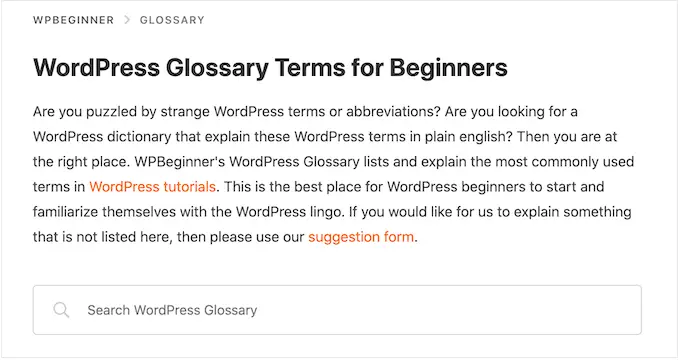
Si usa tipos de publicaciones personalizadas, es posible que desee crear un formulario que permita a los visitantes buscar solo ese contenido.
Por ejemplo, también tenemos un formulario que solo busca los códigos de cupón de AprenderWP.
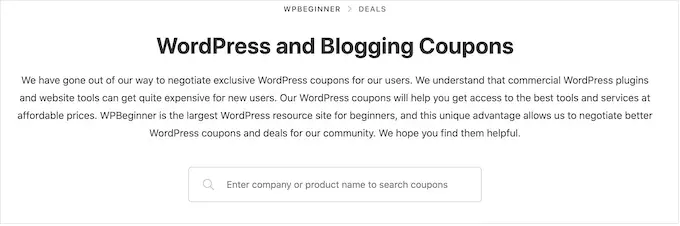
Esto puede ayudar a los visitantes a encontrar el contenido correcto más rápido, incluso cuando tiene muchos tipos de contenido diferentes. Para obtener instrucciones paso a paso, consulte nuestra guía sobre cómo crear formularios de búsqueda avanzada en WordPress para tipos de publicaciones personalizadas.
También puede hacer que los campos personalizados se puedan buscar en WordPress, lo cual es ideal si ha agregado metadatos adicionales a sus páginas y publicaciones.
Excluir contenido de la búsqueda de WordPress
De forma predeterminada, la búsqueda integrada de WordPress incluirá todas las publicaciones y páginas en sus resultados de búsqueda.
Sin embargo, es posible que desee excluir ciertas páginas y publicaciones de los resultados de búsqueda. Por ejemplo, si está ejecutando un sitio web de membresía de WordPress o vendiendo cursos en línea, normalmente querrá excluir su contenido premium de los resultados de búsqueda públicos.
Si tiene una tienda en línea, es posible que desee ocultar contenido como la página de su cuenta, la página de pago y la página de agradecimiento. Para ayudarte, hemos creado una guía sobre cómo excluir páginas de los resultados de búsqueda de WordPress.
¿Desea excluir publicaciones, autores, tipos de publicaciones personalizadas, categorías, etiquetas o incluso taxonomías personalizadas? Luego, puede consultar nuestra guía sobre cómo excluir páginas específicas, autores y más de la búsqueda de WordPress.
Preguntas frecuentes sobre la búsqueda de WordPress
En esta guía, exploramos cómo funciona la búsqueda predeterminada de WordPress y compartimos muchos consejos sobre cómo mejorarla.
Sin embargo, es posible que aún tenga algunas preguntas sobre esta importante función. Dicho esto, estas son algunas de las preguntas más frecuentes sobre la búsqueda de WordPress.
¿Cómo mejoro la búsqueda de WordPress?
La mejor manera de mejorar la búsqueda integrada de WordPress es usar SearchWP.
SearchWP es el mejor complemento de búsqueda personalizado para WordPress y permite a los visitantes buscar cualquier contenido en su sitio, incluidos documentos, productos de WooCommerce, campos personalizados, etiquetas, comentarios y más.
También le permite personalizar el algoritmo de búsqueda de WordPress, para que pueda controlar exactamente dónde aparece el contenido en los resultados de búsqueda.
Para obtener más información, consulte nuestra guía sobre cómo mejorar la búsqueda de WordPress.
¿La búsqueda de WordPress incluye etiquetas?
Por defecto, la búsqueda de WordPress no incluye etiquetas. La forma más fácil de hacer que las etiquetas se puedan buscar es mediante el uso de un complemento de búsqueda personalizado como SearchWP.
SearchWP también tiene un control deslizante de relevancia, por lo que puede controlar exactamente la influencia de las etiquetas en el lugar donde aparece un elemento en los resultados de búsqueda.
¿Cómo agrego la búsqueda a mi tema de WordPress?
Si su tema no tiene un formulario de búsqueda integrado, le recomendamos que agregue una barra de búsqueda al menú de navegación de WordPress.
Dado que el menú de navegación principal generalmente aparece en todo su sitio, los visitantes podrán buscar páginas, publicaciones, productos y más, desde cualquier página de su sitio web.
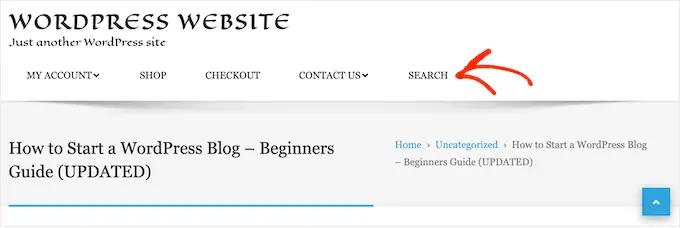
Si está utilizando un tema basado en bloques, como Hestia Pro o Twenty Twenty-Three de ThemeIsle, puede agregar una barra de búsqueda a su tema utilizando el editor de sitio completo (FSE).
Para hacer esto, vaya a Apariencia » Editor en el panel de control de WordPress.
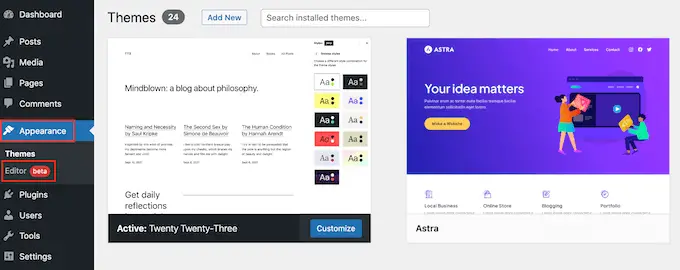
De forma predeterminada, el editor mostrará la plantilla de inicio de su tema. Si desea agregar la barra de búsqueda a una plantilla diferente, haga clic en el icono de flecha pequeña en la barra de herramientas.
Luego, seleccione 'Examinar todas las plantillas'.
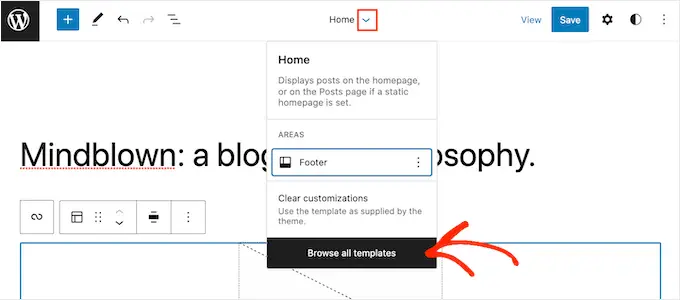
Ahora verá todas las plantillas que componen su tema de WordPress. Simplemente busque la plantilla donde desea agregar la barra de búsqueda y luego haga clic en su título.
Por ejemplo, si desea agregar un formulario de búsqueda en sus publicaciones de WordPress, debe seleccionar la plantilla 'Única'.
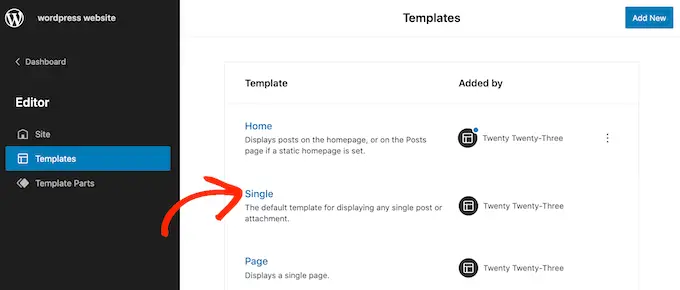
Ahora verá esta plantilla en el editor de sitio completo.
Para continuar y agregar una barra de búsqueda, haga clic en el ícono azul '+'.
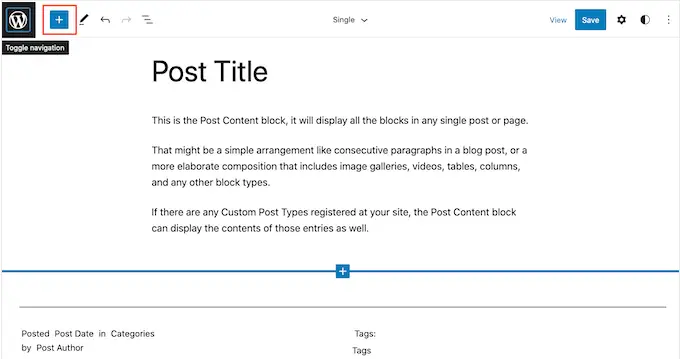
En la ventana emergente que aparece, escriba 'Buscar' para encontrar el bloque correcto.
Luego puede arrastrar el bloque a la ubicación donde desea mostrar la barra de búsqueda.
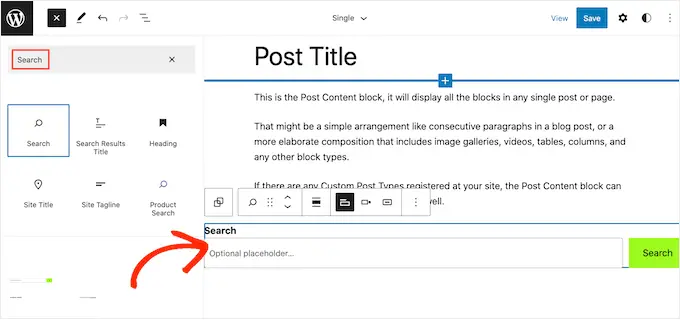
Para personalizar el título del bloque o el texto del marcador de posición, simplemente escríbalo en el bloque de búsqueda donde dice "buscar" o "marcador de posición opcional".
Cuando esté satisfecho con el aspecto del bloque, haga clic en 'Guardar' para activar la barra de búsqueda.
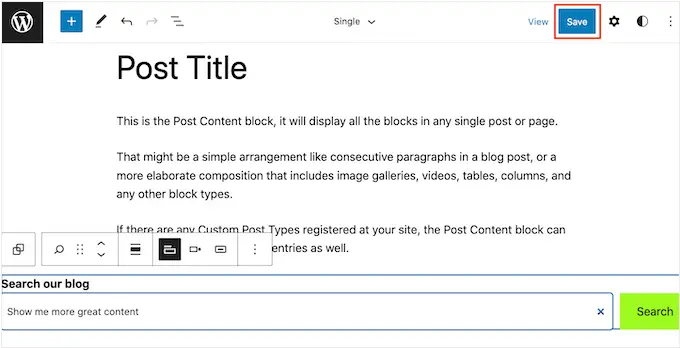
¿Cómo agrego la búsqueda a una página o publicación de WordPress?
Puede agregar una barra de búsqueda a una página o publicación específica utilizando el bloque de búsqueda integrado.
Esta es una buena opción si desea controlar exactamente dónde aparece la barra de búsqueda en cada página y publicación, o si solo necesita ofrecer búsquedas en áreas específicas de su sitio web.
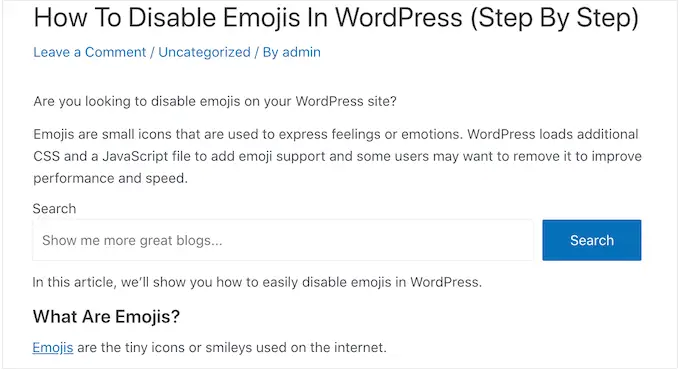
Para comenzar, simplemente abra la página donde desea agregar un formulario de búsqueda y luego haga clic en el icono +.
En la ventana emergente que aparece, escriba 'Buscar' para encontrar el bloque correcto. Una vez que haga clic en el bloque Buscar, se agregará el bloque a su página.
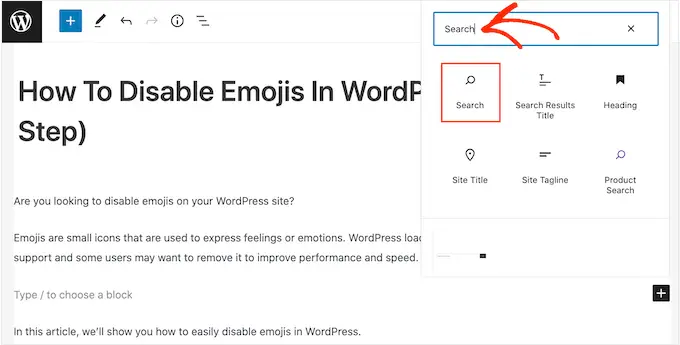
De forma predeterminada, el bloque utiliza 'Buscar' tanto para su etiqueta como para el texto del botón.
Esto será visible para los visitantes, por lo que es posible que desee reemplazarlo con algo más descriptivo escribiendo en los campos de texto.
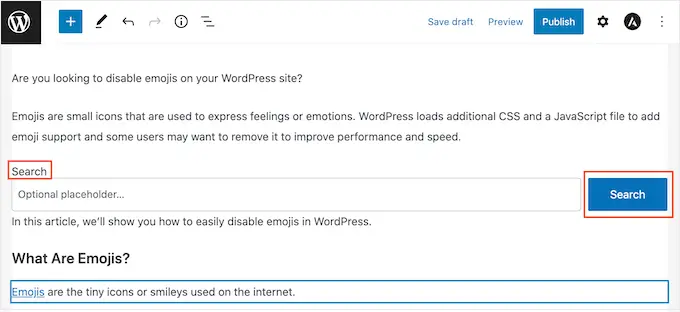
También puede agregar algún texto de marcador de posición a la barra de búsqueda. Este texto desaparecerá automáticamente cuando el visitante comience a escribir.
Para agregar un marcador de posición, simplemente haga clic en 'Marcador de posición opcional...' y luego comience a escribir.
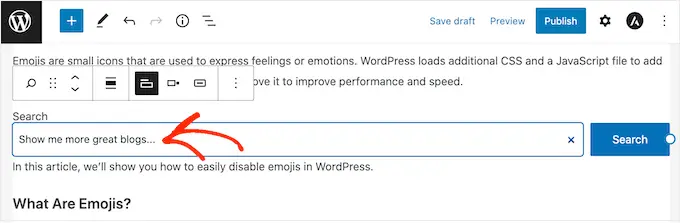
Cuando esté satisfecho con el aspecto del bloque de búsqueda, puede continuar y publicar o actualizar la publicación.
Esperamos que este tutorial le haya ayudado a aprender cómo funciona la búsqueda de WordPress y cómo mejorarla. Es posible que también desee aprender cómo ganar dinero con los blogs en línea con WordPress, o consulte nuestra lista de los mejores servicios de marketing por correo electrónico para pequeñas empresas.
Si te gustó este artículo, suscríbete a nuestro canal de YouTube para videos tutoriales de WordPress. También puede encontrarnos en Twitter y Facebook.
